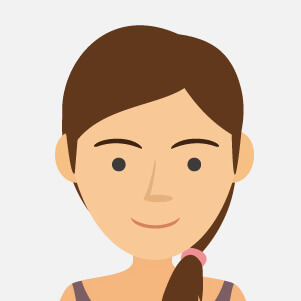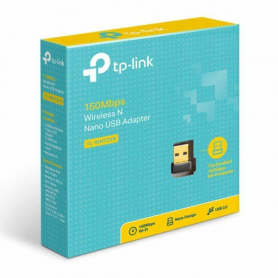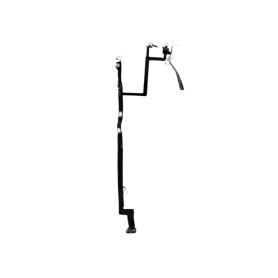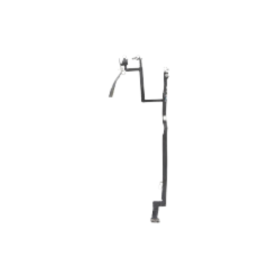2 Pcs Film Protection ESSENTIELB pour Samsung Galaxy A02s/A03s
iPhone
Il y a 3397 produits.
Chassis iPhone 15 Plus Bleu sans Vitre Arrière sans Batterie (Origine Demonté) Grade A
3 En stock
Caractéristiques Principales du Produit : Chassis iPhone 15 Plus Bleu sans Vitre Arrière sans Batterie (Origine Démonté) Grade A
Compatibilité de Haute Précision : Conçu spécifiquement pour le modèle iPhone 15 Plus, ce châssis garantit un ajustement parfait et un alignement optimal des composants internes pour une performance sans faille.
Qualité Premium - Grade A : Classé Grade A, ce châssis est en excellent état, préservant l'intégrité structurelle et l'esthétique d'origine, tout en étant exempte de dommages visibles significatifs.
Conservation des Composants Clés : Bien que dépourvu de vitre arrière et de batterie, ce châssis inclut tous les connecteurs et supports internes nécessaires, facilitant ainsi le transfert et la réinstallation des pièces existantes.
Couleur Élégante : Arborant une finition bleue sophistiquée, ce châssis contribue à revitaliser l’apparence de votre appareil tout en ajoutant une touche moderne et élégante.
Origine Démonté : Provenant directement de modèles d'iPhone préexistants, ce châssis assure une authenticité et une compatibilité totale avec les composants Apple d'origine.
Facilité d'Installation : Idéal pour les professionnels de la réparation ainsi que les utilisateurs expérimentés souhaitant effectuer eux-mêmes le remplacement, sa conception intuitive permet une installation aisée et efficace.
Économie et Durabilité : En réutilisant des composants démontés, ce produit offre une solution économique tout en soutenant des pratiques respectueuses de l'environnement.
Ce châssis est le choix parfait pour ceux qui recherchent un équilibre entre qualité, esthétique et fonctionnalité sans compromettre les standards originaux de leur iPhone.
Compatibilité de Haute Précision : Conçu spécifiquement pour le modèle iPhone 15 Plus, ce châssis garantit un ajustement parfait et un alignement optimal des composants internes pour une performance sans faille.
Qualité Premium - Grade A : Classé Grade A, ce châssis est en excellent état, préservant l'intégrité structurelle et l'esthétique d'origine, tout en étant exempte de dommages visibles significatifs.
Conservation des Composants Clés : Bien que dépourvu de vitre arrière et de batterie, ce châssis inclut tous les connecteurs et supports internes nécessaires, facilitant ainsi le transfert et la réinstallation des pièces existantes.
Couleur Élégante : Arborant une finition bleue sophistiquée, ce châssis contribue à revitaliser l’apparence de votre appareil tout en ajoutant une touche moderne et élégante.
Origine Démonté : Provenant directement de modèles d'iPhone préexistants, ce châssis assure une authenticité et une compatibilité totale avec les composants Apple d'origine.
Facilité d'Installation : Idéal pour les professionnels de la réparation ainsi que les utilisateurs expérimentés souhaitant effectuer eux-mêmes le remplacement, sa conception intuitive permet une installation aisée et efficace.
Économie et Durabilité : En réutilisant des composants démontés, ce produit offre une solution économique tout en soutenant des pratiques respectueuses de l'environnement.
Ce châssis est le choix parfait pour ceux qui recherchent un équilibre entre qualité, esthétique et fonctionnalité sans compromettre les standards originaux de leur iPhone.
69,00 €
Chassis iPhone 15 Plus Jaune sans Vitre Arrière sans Batterie eSIM US (Origine Demonté) Grade B
1 En stock
Caractéristiques Principales du Chassis iPhone 15 Plus Jaune (Origine Démonte, Grade B)
Compatibilité : Conçu spécifiquement pour l'iPhone 15 Plus, ce châssis est une solution idéale pour les réparations et les remplacements. Assurez-vous d'une parfaite adéquation grâce à ses découpes précises et ses dimensions exactes.
Couleur Éclatante : Arborant une teinte jaune vive, ce châssis apportera une touche de fraîcheur et d'originalité à votre appareil. Idéal pour ceux qui souhaitent personnaliser ou redonner vie à leur iPhone.
Format eSIM US : Le châssis est optimisé pour les modèles eSIM destinés au marché américain, garantissant une compatibilité parfaite avec les standards réseau.
Origine Démonte, Grade B : Issu de processus de démontage, ce produit de Grade B peut présenter des signes d'usure mineurs mais reste en excellent état fonctionnel. Une option économique pour des réparations de qualité.
Sans Vitre Arrière ni Batterie : Notez que ce châssis est livré sans vitre arrière ni batterie, vous permettant de les remplacer séparément selon vos besoins et préférences.
Matériaux de Qualité : Construit avec des matériaux durables qui assurent robustesse et longévité, tout en maintenant un poids léger pour une ergonomie optimale.
Montage Facile : Conçu pour simplifier le processus de réparation, ce châssis peut être installé par des techniciens expérimentés ou des bricoleurs avertis.
Option Écologique et Économique : En choisissant un produit recyclé et démonté, vous contribuez à réduire les déchets électroniques tout en réalisant des économies substantielles.
Compatibilité : Conçu spécifiquement pour l'iPhone 15 Plus, ce châssis est une solution idéale pour les réparations et les remplacements. Assurez-vous d'une parfaite adéquation grâce à ses découpes précises et ses dimensions exactes.
Couleur Éclatante : Arborant une teinte jaune vive, ce châssis apportera une touche de fraîcheur et d'originalité à votre appareil. Idéal pour ceux qui souhaitent personnaliser ou redonner vie à leur iPhone.
Format eSIM US : Le châssis est optimisé pour les modèles eSIM destinés au marché américain, garantissant une compatibilité parfaite avec les standards réseau.
Origine Démonte, Grade B : Issu de processus de démontage, ce produit de Grade B peut présenter des signes d'usure mineurs mais reste en excellent état fonctionnel. Une option économique pour des réparations de qualité.
Sans Vitre Arrière ni Batterie : Notez que ce châssis est livré sans vitre arrière ni batterie, vous permettant de les remplacer séparément selon vos besoins et préférences.
Matériaux de Qualité : Construit avec des matériaux durables qui assurent robustesse et longévité, tout en maintenant un poids léger pour une ergonomie optimale.
Montage Facile : Conçu pour simplifier le processus de réparation, ce châssis peut être installé par des techniciens expérimentés ou des bricoleurs avertis.
Option Écologique et Économique : En choisissant un produit recyclé et démonté, vous contribuez à réduire les déchets électroniques tout en réalisant des économies substantielles.
39,00 €
117,00 €
Caméra Arrière iPhone 16 Pro Max (Original Démonté)
208 En stock
42,00 €
Ecouteur Interne du Haut iPhone 16
227 En stock
Caractéristiques Principales de l'Écouteur Interne Haut iPhone 16
Qualité Sonore Supérieure : L'écouteur interne du haut pour iPhone 16 promet une clarté acoustique exceptionnelle grâce à une technologie audio avancée. Il offre une reproduction sonore nette pour des appels cristallins et une expérience audio immersive.
Annulation de Bruit Active : Doté de la dernière innovation en matière de suppression de bruit active, cet écouteur réduit les distractions environnantes, permettant ainsi une concentration maximale sur chaque conversation ou morceau de musique.
Design Compact et Ergonomique : Spécialement conçu pour s'intégrer parfaitement dans les dimensions réduites de l'iPhone 16, il assure un ajustement précis tout en conservant un confort optimal lors des utilisations prolongées.
Durabilité Optimisée : Fabriqué avec des matériaux haut de gamme et résistants aux conditions d'utilisation régulières, cet écouteur est conçu pour durer, minimisant les risques d'usure ou de dysfonctionnement prématuré.
Compatibilité Parfaite : Conçu exclusivement pour l'iPhone 16, il garantit une intégration sans faille avec le reste des composants internes, assurant ainsi une performance stable et fiable à chaque utilisation.
Installation Facile : Grâce à une conception innovante, l'installation de cet écouteur ne nécessite aucune expertise technique, permettant aux utilisateurs de remplacer la pièce rapidement et sans complication.
Ecologique : Respectueux de l'environnement, l'écouteur est assemblé avec des matériaux écologiques répondant aux normes de durabilité et de réduction de l'empreinte carbone.
Optimisez votre expérience d'écoute avec un produit qui allie haute performance et fiabilité pour votre iPhone 16.
Qualité Sonore Supérieure : L'écouteur interne du haut pour iPhone 16 promet une clarté acoustique exceptionnelle grâce à une technologie audio avancée. Il offre une reproduction sonore nette pour des appels cristallins et une expérience audio immersive.
Annulation de Bruit Active : Doté de la dernière innovation en matière de suppression de bruit active, cet écouteur réduit les distractions environnantes, permettant ainsi une concentration maximale sur chaque conversation ou morceau de musique.
Design Compact et Ergonomique : Spécialement conçu pour s'intégrer parfaitement dans les dimensions réduites de l'iPhone 16, il assure un ajustement précis tout en conservant un confort optimal lors des utilisations prolongées.
Durabilité Optimisée : Fabriqué avec des matériaux haut de gamme et résistants aux conditions d'utilisation régulières, cet écouteur est conçu pour durer, minimisant les risques d'usure ou de dysfonctionnement prématuré.
Compatibilité Parfaite : Conçu exclusivement pour l'iPhone 16, il garantit une intégration sans faille avec le reste des composants internes, assurant ainsi une performance stable et fiable à chaque utilisation.
Installation Facile : Grâce à une conception innovante, l'installation de cet écouteur ne nécessite aucune expertise technique, permettant aux utilisateurs de remplacer la pièce rapidement et sans complication.
Ecologique : Respectueux de l'environnement, l'écouteur est assemblé avec des matériaux écologiques répondant aux normes de durabilité et de réduction de l'empreinte carbone.
Optimisez votre expérience d'écoute avec un produit qui allie haute performance et fiabilité pour votre iPhone 16.
21,29 €
Ecouteur Interne iPhone 16 Pro Max
239 En stock
11,94 €
Caméra Avant iPhone 16 Pro Max
200 En stock
Caractéristiques Principales de la Caméra Avant iPhone 16 Pro Max :
Découvrez l'innovation à son sommet avec la caméra avant de l'iPhone 16 Pro Max, conçue pour transformer votre expérience photographique. Dotée d'une résolution impressionnante de 24 Mégapixels, cette caméra sublime chaque détail, rendant vos selfies plus nets et éclatants que jamais.
La nouvelle technologie d'objectif en cristal saphir garantit une clarté et une durabilité inégalées, protégeant contre les rayures et l'usure quotidienne. Profitez de la puissance de l'intelligence artificielle intégrée qui optimise automatiquement les réglages d'éclairage et d'exposition pour chaque prise de vue, vous offrant des photos toujours parfaites, même dans des conditions de faible luminosité.
Avec sa capacité de capture en 4K à 60 fps, la caméra avant permet de réaliser des vidéos d'une fluidité et d'une qualité cinématographique. Intégrez des effets spéciaux en temps réel grâce aux nouvelles fonctionnalités de réalité augmentée pour des créations plus dynamiques.
Sur le plan logiciel, l'option de cadrage adaptatif ajuste intelligemment l'angle et le zoom pour garantir que tous vos sujets soient toujours parfaitement visibles, même lors de grands rassemblements. Le mode Portrait a été amélioré pour offrir un bokeh plus précis, mettant en valeur le sujet avec une netteté exceptionnelle.
Enfin, la connectivité avec les applications de messagerie et de réseaux sociaux est optimisée pour des partages instantanés, vous permettant de montrer vos moments forts sans attendre. Embrassez l'avenir de la photographie mobile avec la caméra avant de l'iPhone 16 Pro Max et exprimez votre vision du monde avec une précision extraordinaire.
Découvrez l'innovation à son sommet avec la caméra avant de l'iPhone 16 Pro Max, conçue pour transformer votre expérience photographique. Dotée d'une résolution impressionnante de 24 Mégapixels, cette caméra sublime chaque détail, rendant vos selfies plus nets et éclatants que jamais.
La nouvelle technologie d'objectif en cristal saphir garantit une clarté et une durabilité inégalées, protégeant contre les rayures et l'usure quotidienne. Profitez de la puissance de l'intelligence artificielle intégrée qui optimise automatiquement les réglages d'éclairage et d'exposition pour chaque prise de vue, vous offrant des photos toujours parfaites, même dans des conditions de faible luminosité.
Avec sa capacité de capture en 4K à 60 fps, la caméra avant permet de réaliser des vidéos d'une fluidité et d'une qualité cinématographique. Intégrez des effets spéciaux en temps réel grâce aux nouvelles fonctionnalités de réalité augmentée pour des créations plus dynamiques.
Sur le plan logiciel, l'option de cadrage adaptatif ajuste intelligemment l'angle et le zoom pour garantir que tous vos sujets soient toujours parfaitement visibles, même lors de grands rassemblements. Le mode Portrait a été amélioré pour offrir un bokeh plus précis, mettant en valeur le sujet avec une netteté exceptionnelle.
Enfin, la connectivité avec les applications de messagerie et de réseaux sociaux est optimisée pour des partages instantanés, vous permettant de montrer vos moments forts sans attendre. Embrassez l'avenir de la photographie mobile avec la caméra avant de l'iPhone 16 Pro Max et exprimez votre vision du monde avec une précision extraordinaire.
26,13 €
Vibreur iPhone 16
114 En stock
4,58 €
Lecteur Sim iPhone 16
119 En stock
20,00 €
Caméra Avant iPhone 16
117 En stock
19,51 €
Caméra Arrière iPhone 16 (Original Démonté)
166 En stock
35,00 €
Capteur Lidar iPhone 16 Pro Max
64 En stock
18,43 €
Capteur Lidar iPhone 16 Pro
78 En stock
18,43 €
Châssis iPhone 16 Pro Max sans Vitre Arrière sans Batterie Titane Naturel (Original Demonté) Grade A
33 En stock
Caractéristiques Principales du Châssis iPhone 16 Pro Max
Matériau Haut de Gamme :Conçu en titane naturel, ce châssis garantit à la fois légèreté et robustesse, assurant une durabilité exceptionnelle et une résistance accrue aux chocs et rayures. Le choix du titane offre un aspect élégant et moderne qui rehausse le design de l'iPhone 16 Pro Max.
Compatibilité Parfaite :Ce châssis d'origine est spécifiquement conçu pour s'intégrer parfaitement avec l'iPhone 16 Pro Max, assurant un ajustement précis pour tous les composants internes de l'appareil.
Grade A - Comme Neuf :Classé Grade A, ce châssis démonté conserve l'aspect et la qualité d'un composant flambant neuf. Cela garantit un rendu visuel impeccable et un fonctionnement idéal après remplacement.
Sans Vitre Arrière ni Batterie :Ce produit inclut uniquement le châssis, sans la vitre arrière ni la batterie. Il est idéal pour les réparateurs ou utilisateurs souhaitant remplacer ou personnaliser ces composants séparément, offrant ainsi flexibilité et économie.
Facilité d'Installation :Avec des découpes précises pour les ports, boutons et autres éléments, ce châssis est conçu pour faciliter l'installation, réduisant le temps et l'effort nécessaires pour remplacer un châssis endommagé.
Option Durable et Écologique :En choisissant un châssis original démonté, vous contribuez à la réduction des déchets électroniques et encouragez la réutilisation de ressources matérielles haut de gamme.
Ce produit représente une solution parfaite pour les réparateurs professionnels ou les utilisateurs chevronnés en quête d'un châssis de remplacement alliant qualité supérieure et esthétique raffinée.
Matériau Haut de Gamme :Conçu en titane naturel, ce châssis garantit à la fois légèreté et robustesse, assurant une durabilité exceptionnelle et une résistance accrue aux chocs et rayures. Le choix du titane offre un aspect élégant et moderne qui rehausse le design de l'iPhone 16 Pro Max.
Compatibilité Parfaite :Ce châssis d'origine est spécifiquement conçu pour s'intégrer parfaitement avec l'iPhone 16 Pro Max, assurant un ajustement précis pour tous les composants internes de l'appareil.
Grade A - Comme Neuf :Classé Grade A, ce châssis démonté conserve l'aspect et la qualité d'un composant flambant neuf. Cela garantit un rendu visuel impeccable et un fonctionnement idéal après remplacement.
Sans Vitre Arrière ni Batterie :Ce produit inclut uniquement le châssis, sans la vitre arrière ni la batterie. Il est idéal pour les réparateurs ou utilisateurs souhaitant remplacer ou personnaliser ces composants séparément, offrant ainsi flexibilité et économie.
Facilité d'Installation :Avec des découpes précises pour les ports, boutons et autres éléments, ce châssis est conçu pour faciliter l'installation, réduisant le temps et l'effort nécessaires pour remplacer un châssis endommagé.
Option Durable et Écologique :En choisissant un châssis original démonté, vous contribuez à la réduction des déchets électroniques et encouragez la réutilisation de ressources matérielles haut de gamme.
Ce produit représente une solution parfaite pour les réparateurs professionnels ou les utilisateurs chevronnés en quête d'un châssis de remplacement alliant qualité supérieure et esthétique raffinée.
111,00 €
Chassis iPhone 15 Pro sans Vitre Arrière sans Batterie Titane Bleu eSIM US (Origine Demonté) Grade A
12 En stock
Caractéristiques Principales : Châssis iPhone 15 Pro Titane Bleu (Grade A, Origine Démonté)
Matériau Premium : Conçu en titane de haute qualité, ce châssis assure robustesse et légèreté, offrant une durabilité exceptionnelle tout en ajoutant une touche d'élégance grâce à sa finition bleu subtil.
Compatibilité : Spécifiquement conçu pour l'iPhone 15 Pro, il garantit un ajustement parfait avec tous les composants internes, à l'exception de la vitre arrière et de la batterie.
Sans Vitre Arrière & Batterie : Ce châssis est livré sans vitre arrière et batterie, idéal pour les experts souhaitant personnaliser ou remplacer des pièces spécifiques de l'appareil.
eSIM US : Optimisé pour supporter l'eSIM conforme aux normes des États-Unis, permettant une connectivité sans faille et des transitions fluides entre différents opérateurs de téléphonie mobile.
Condition Grade A : Provenance d'origine, ce produit démonté est équivalent au neuf, garantissant une qualité et une apparence impeccables, sans marques d'usure, pour une expérience utilisateur optimale.
Facilité d'Installation : S'adapte facilement aux autres composants de l'iPhone 15 Pro à l'aide d'outils appropriés, permettant une installation rapide et efficace par des techniciens expérimentés.
Optimisation pour Performance : Conçu pour maximiser les performances inattendues du modèle, il assure un fonctionnement fluide de votre appareil en préservant la dissipation thermique et l'intégrité structurelle.
Ce châssis est parfait pour les réparations professionnelles ou les projets de personnalisation avancés, offrant une base fiable et attrayante pour tout iPhone 15 Pro.
Matériau Premium : Conçu en titane de haute qualité, ce châssis assure robustesse et légèreté, offrant une durabilité exceptionnelle tout en ajoutant une touche d'élégance grâce à sa finition bleu subtil.
Compatibilité : Spécifiquement conçu pour l'iPhone 15 Pro, il garantit un ajustement parfait avec tous les composants internes, à l'exception de la vitre arrière et de la batterie.
Sans Vitre Arrière & Batterie : Ce châssis est livré sans vitre arrière et batterie, idéal pour les experts souhaitant personnaliser ou remplacer des pièces spécifiques de l'appareil.
eSIM US : Optimisé pour supporter l'eSIM conforme aux normes des États-Unis, permettant une connectivité sans faille et des transitions fluides entre différents opérateurs de téléphonie mobile.
Condition Grade A : Provenance d'origine, ce produit démonté est équivalent au neuf, garantissant une qualité et une apparence impeccables, sans marques d'usure, pour une expérience utilisateur optimale.
Facilité d'Installation : S'adapte facilement aux autres composants de l'iPhone 15 Pro à l'aide d'outils appropriés, permettant une installation rapide et efficace par des techniciens expérimentés.
Optimisation pour Performance : Conçu pour maximiser les performances inattendues du modèle, il assure un fonctionnement fluide de votre appareil en préservant la dissipation thermique et l'intégrité structurelle.
Ce châssis est parfait pour les réparations professionnelles ou les projets de personnalisation avancés, offrant une base fiable et attrayante pour tout iPhone 15 Pro.
63,00 €
126,00 €
126,00 €
135,00 €
135,00 €
135,00 €
117,00 €
117,00 €
117,00 €
Chassis iPhone 16 Plus sans Vitre Arrière sans Batterie Sarcelle (Origine Demonté) Grade A
Rupture de stock
97,00 €
Chassis iPhone 16 sans Vitre Arrière sans Batterie Blanc (Origine Demonté) Grade A
11 En stock
Caractéristiques Principales du Chassis iPhone 16 sans Vitre Arrière sans Batterie Blanc (Origine Démonté) Grade A :
Compatibilité Exclusive : Conçu spécifiquement pour l'iPhone 16, ce châssis garantit un ajustement parfait, préservant l'intégrité et la fonctionnalité de votre dispositif.
Qualité Premium - Grade A : Issu de matériaux d'origine et soigneusement démonté, ce châssis est classé Grade A, signifiant qu'il est en excellent état avec une usure minimale, presque indiscernable par rapport à un produit neuf.
Couleur Élégante - Blanc Pur : La finition blanche procure une esthétique moderne et élégante, permettant de personnaliser votre appareil tout en conservant l'apparence sophistiquée de l'iPhone 16.
Sans Vitre Arrière : Optimisé pour la personnalisation ou la réparation, ce châssis est livré sans vitre arrière permettant ainsi une approche plus flexible pour sélectionner des composants additionnels selon vos préférences.
Sans Batterie : Fournit la flexibilité d'installer la batterie de votre choix, favorisant les options de configuration personnalisées ou le remplacement selon les besoins spécifiques.
Matériaux Robustes : Fabriqué avec des matériaux résistants pour assurer une durabilité accrue et une protection optimale de votre iPhone 16 contre les chocs et les rayures.
Facilité d'Installation : Conçu pour simplifier le processus de remplacement, permettant aux techniciens et aux utilisateurs avertis d'assembler facilement et efficacement l'appareil.
Conformité OEM : Respecte les normes des équipements d'origine (OEM), garantissant une compatibilité et une performance supérieures.
Ce châssis représente une solution idéale pour les professionnels de la réparation ou les utilisateurs souhaitant restaurer leur iPhone 16 à son état optimal.
Compatibilité Exclusive : Conçu spécifiquement pour l'iPhone 16, ce châssis garantit un ajustement parfait, préservant l'intégrité et la fonctionnalité de votre dispositif.
Qualité Premium - Grade A : Issu de matériaux d'origine et soigneusement démonté, ce châssis est classé Grade A, signifiant qu'il est en excellent état avec une usure minimale, presque indiscernable par rapport à un produit neuf.
Couleur Élégante - Blanc Pur : La finition blanche procure une esthétique moderne et élégante, permettant de personnaliser votre appareil tout en conservant l'apparence sophistiquée de l'iPhone 16.
Sans Vitre Arrière : Optimisé pour la personnalisation ou la réparation, ce châssis est livré sans vitre arrière permettant ainsi une approche plus flexible pour sélectionner des composants additionnels selon vos préférences.
Sans Batterie : Fournit la flexibilité d'installer la batterie de votre choix, favorisant les options de configuration personnalisées ou le remplacement selon les besoins spécifiques.
Matériaux Robustes : Fabriqué avec des matériaux résistants pour assurer une durabilité accrue et une protection optimale de votre iPhone 16 contre les chocs et les rayures.
Facilité d'Installation : Conçu pour simplifier le processus de remplacement, permettant aux techniciens et aux utilisateurs avertis d'assembler facilement et efficacement l'appareil.
Conformité OEM : Respecte les normes des équipements d'origine (OEM), garantissant une compatibilité et une performance supérieures.
Ce châssis représente une solution idéale pour les professionnels de la réparation ou les utilisateurs souhaitant restaurer leur iPhone 16 à son état optimal.
90,00 €
Châssis iPhone 16 Pro sans Vitre Arrière sans Batterie Titane Sable eSIM US (Original Demonté) Grade A
13 En stock
Caractéristiques Principales du Produit :
Le Châssis iPhone 16 Pro en Titane Sable représente l'apogée du design et de la fonctionnalité, conçu pour ceux cherchant à restaurer ou personnaliser leur appareil de manière optimale.
Matériaux de Qualité Premium : Fabriqué en titane sable, ce châssis offre une combinaison inégalée de légèreté et de robustesse, garantissant protection et élégance pour votre iPhone 16 Pro.
Compatibilité Optimale : Spécifiquement conçu pour les modèles iPhone 16 Pro, ce châssis est 100% compatible avec les composants internes Apple authentiques, assurant une intégration parfaite.
Version sans Vitre Arrière : Ce modèle est fourni sans vitre arrière ni batterie, vous permettant de personnaliser davantage votre appareil selon vos besoins ou préférences esthétiques et fonctionnelles.
eSIM US Supporté : Conçu pour fonctionner avec les configurations eSIM US, optimisant ainsi la connectivité et les options réseau de votre appareil.
Grade A - Original Démontré : Ce produit de grade A garantit que le châssis original a été minutieusement testé pour s’assurer qu’il répond aux standards de qualité les plus élevés, tout en affichant très peu de signes d’usure.
Facilité d'Installation : Les dimensions précises et les emplacements dédiés assurent une installation sans encombre des autres composants de votre iPhone, pour une restauration en toute sérénité.
Idéal pour les réparateurs et passionnés désireux de redonner vie à leur iPhone 16 Pro avec style et efficacité.
Le Châssis iPhone 16 Pro en Titane Sable représente l'apogée du design et de la fonctionnalité, conçu pour ceux cherchant à restaurer ou personnaliser leur appareil de manière optimale.
Matériaux de Qualité Premium : Fabriqué en titane sable, ce châssis offre une combinaison inégalée de légèreté et de robustesse, garantissant protection et élégance pour votre iPhone 16 Pro.
Compatibilité Optimale : Spécifiquement conçu pour les modèles iPhone 16 Pro, ce châssis est 100% compatible avec les composants internes Apple authentiques, assurant une intégration parfaite.
Version sans Vitre Arrière : Ce modèle est fourni sans vitre arrière ni batterie, vous permettant de personnaliser davantage votre appareil selon vos besoins ou préférences esthétiques et fonctionnelles.
eSIM US Supporté : Conçu pour fonctionner avec les configurations eSIM US, optimisant ainsi la connectivité et les options réseau de votre appareil.
Grade A - Original Démontré : Ce produit de grade A garantit que le châssis original a été minutieusement testé pour s’assurer qu’il répond aux standards de qualité les plus élevés, tout en affichant très peu de signes d’usure.
Facilité d'Installation : Les dimensions précises et les emplacements dédiés assurent une installation sans encombre des autres composants de votre iPhone, pour une restauration en toute sérénité.
Idéal pour les réparateurs et passionnés désireux de redonner vie à leur iPhone 16 Pro avec style et efficacité.
73,00 €
Châssis iPhone 16 Pro sans Vitre Arrière sans Batterie Titane Naturel (Original Demonté) Grade A
40 En stock
Caractéristiques Principales du Châssis iPhone 16 Pro sans Vitre Arrière sans Batterie Titane Naturel (Original Démontré) Grade A :
Matériau Premium : Fabriqué en titane naturel haut de gamme, ce châssis offre une résistance exceptionnelle aux rayures et aux chocs, garantissant durabilité et longévité. Le titane ajoute également une touche élégante et sophistiquée à votre appareil.
Grade A - Qualité Supérieure : Ce châssis est classé Grade A, indiquant qu’il est en excellent état avec peu ou pas de signes d’usure. Il conserve l'esthétique originale de l’iPhone 16 Pro, ce qui le rend parfait pour les remplacements haut de gamme.
Compatibilité Parfaite : Conçu spécifiquement pour l’iPhone 16 Pro, ce châssis assure un ajustement parfait pour tous les composants internes, offrant ainsi une installation sans tracas et une intégrité structurelle garantie.
Sans Vitre Arrière ni Batterie : Ce produit est livré sans vitre arrière ni batterie, permettant aux techniciens et bricoleurs de personnaliser ou de réparer l'appareil selon leurs besoins spécifiques.
Reconditionnement Original : En tant que pièce d'origine démontée, ce châssis garantit une compatibilité totale avec les composants OEM, assurant ainsi un fonctionnement optimal et une expérience utilisateur impeccable.
Facilité d’Installation : Idéal pour les professionnels du service technique comme pour les amateurs avertis, ce châssis est conçu pour faciliter le processus de remplacement avec des points de montage précis et des guides intuitifs.
Ce châssis en titane naturel pour iPhone 16 Pro est la solution idéale pour restaurer l'apparence et la fonctionnalité de votre appareil avec un style inégalé.
Matériau Premium : Fabriqué en titane naturel haut de gamme, ce châssis offre une résistance exceptionnelle aux rayures et aux chocs, garantissant durabilité et longévité. Le titane ajoute également une touche élégante et sophistiquée à votre appareil.
Grade A - Qualité Supérieure : Ce châssis est classé Grade A, indiquant qu’il est en excellent état avec peu ou pas de signes d’usure. Il conserve l'esthétique originale de l’iPhone 16 Pro, ce qui le rend parfait pour les remplacements haut de gamme.
Compatibilité Parfaite : Conçu spécifiquement pour l’iPhone 16 Pro, ce châssis assure un ajustement parfait pour tous les composants internes, offrant ainsi une installation sans tracas et une intégrité structurelle garantie.
Sans Vitre Arrière ni Batterie : Ce produit est livré sans vitre arrière ni batterie, permettant aux techniciens et bricoleurs de personnaliser ou de réparer l'appareil selon leurs besoins spécifiques.
Reconditionnement Original : En tant que pièce d'origine démontée, ce châssis garantit une compatibilité totale avec les composants OEM, assurant ainsi un fonctionnement optimal et une expérience utilisateur impeccable.
Facilité d’Installation : Idéal pour les professionnels du service technique comme pour les amateurs avertis, ce châssis est conçu pour faciliter le processus de remplacement avec des points de montage précis et des guides intuitifs.
Ce châssis en titane naturel pour iPhone 16 Pro est la solution idéale pour restaurer l'apparence et la fonctionnalité de votre appareil avec un style inégalé.
104,00 €
Châssis iPhone 16 Pro Max sans Vitre Arrière sans Batterie Titane Noir (Original Demonté) Grade A
11 En stock
Caractéristiques Principales du Produit
Compatibilité : Conçu exclusivement pour l'iPhone 16 Pro Max, ce châssis est idéal pour les réparations de smartphones nécessitant un remplacement du cadre sans vitre arrière ni batterie.
Matériaux de Qualité : Fabriqué en titane noir, ce châssis offre une durabilité exceptionnelle et un look sophistiqué, alliant résistance et élégance. Le titane est reconnu pour sa robustesse et sa légèreté.
Qualité Originale : Produit de grade A, ce châssis d'origine démonté garantit une compatibilité et un ajustement parfaits, assurant que votre appareil fonctionne comme neuf après le remplacement.
Esthétique Précise : Le design soigné préserve l'esthétique haut de gamme de l'iPhone 16 Pro Max, avec des finitions précises qui respectent les normes les plus élevées de la marque.
Facilité d'Installation : Bien qu'une expertise technique soit recommandée, le châssis est conçu pour faciliter l'installation par les professionnels de la réparation, avec des points de fixation clairement définis.
Solution Économique : Idéal pour les techniciens cherchant une solution rentable pour redonner vie à des appareils endommagés sans compromettre la qualité originale.
Protection Améliorée : Le titane est non seulement esthétique mais offre également une protection accrue contre les chocs et les rayures, prolongeant ainsi la durée de vie de votre appareil.
Choisir ce châssis pour votre iPhone 16 Pro Max, c'est opter pour une qualité irréprochable, une esthétique préservée et une réparation fiable.
Compatibilité : Conçu exclusivement pour l'iPhone 16 Pro Max, ce châssis est idéal pour les réparations de smartphones nécessitant un remplacement du cadre sans vitre arrière ni batterie.
Matériaux de Qualité : Fabriqué en titane noir, ce châssis offre une durabilité exceptionnelle et un look sophistiqué, alliant résistance et élégance. Le titane est reconnu pour sa robustesse et sa légèreté.
Qualité Originale : Produit de grade A, ce châssis d'origine démonté garantit une compatibilité et un ajustement parfaits, assurant que votre appareil fonctionne comme neuf après le remplacement.
Esthétique Précise : Le design soigné préserve l'esthétique haut de gamme de l'iPhone 16 Pro Max, avec des finitions précises qui respectent les normes les plus élevées de la marque.
Facilité d'Installation : Bien qu'une expertise technique soit recommandée, le châssis est conçu pour faciliter l'installation par les professionnels de la réparation, avec des points de fixation clairement définis.
Solution Économique : Idéal pour les techniciens cherchant une solution rentable pour redonner vie à des appareils endommagés sans compromettre la qualité originale.
Protection Améliorée : Le titane est non seulement esthétique mais offre également une protection accrue contre les chocs et les rayures, prolongeant ainsi la durée de vie de votre appareil.
Choisir ce châssis pour votre iPhone 16 Pro Max, c'est opter pour une qualité irréprochable, une esthétique préservée et une réparation fiable.
111,00 €
Châssis iPhone 16 Pro Max sans Vitre Arrière sans Batterie Titane Sable (Original Demonté) Grade A
62 En stock
Caractéristiques Principales du Châssis iPhone 16 Pro Max sans Vitre Arrière sans Batterie Titane Sable (Original Démontré) Grade A
Matériaux Premium : Fabriqué en titane sable, ce châssis offre une résistance exceptionnelle et une légèreté incomparable, garantissant une durabilité accrue pour votre iPhone 16 Pro Max.
Design Élégant : Conçu avec une finition sable sophistiquée, ce châssis apporte une touche de raffinement tout en maintenant l'esthétique épurée et moderne de l'iPhone.
Original Démontré : Grade A indique que ce châssis provient de dispositifs d'origine, assurant ainsi la compatibilité parfaite et le respect des normes de qualité d'Apple.
Structure Solide : Sans la vitre arrière et la batterie, ce châssis est idéal pour les réparations ou les projets de personnalisation, permettant une réinstallation facile et sécurisée de vos composants internes.
Compatibilité : Conçu exclusivement pour l'iPhone 16 Pro Max, assurant un ajustement précis et une intégration sans faille avec les éléments internes de votre appareil.
Économie Circulaire : En choisissant un produit démontré, vous participez activement à la réduction des déchets électroniques, contribuant ainsi à la protection de l'environnement.
Facilité d'Installation : Livré prêt à recevoir vos composants, ce châssis simplifie le processus de réparation ou de personnalisation de votre appareil avec des ajustements précis.
Ce châssis est l'option idéale pour ceux qui cherchent à restaurer ou personnaliser leur iPhone 16 Pro Max tout en respectant les normes de qualité et de durabilité d'Apple.
Matériaux Premium : Fabriqué en titane sable, ce châssis offre une résistance exceptionnelle et une légèreté incomparable, garantissant une durabilité accrue pour votre iPhone 16 Pro Max.
Design Élégant : Conçu avec une finition sable sophistiquée, ce châssis apporte une touche de raffinement tout en maintenant l'esthétique épurée et moderne de l'iPhone.
Original Démontré : Grade A indique que ce châssis provient de dispositifs d'origine, assurant ainsi la compatibilité parfaite et le respect des normes de qualité d'Apple.
Structure Solide : Sans la vitre arrière et la batterie, ce châssis est idéal pour les réparations ou les projets de personnalisation, permettant une réinstallation facile et sécurisée de vos composants internes.
Compatibilité : Conçu exclusivement pour l'iPhone 16 Pro Max, assurant un ajustement précis et une intégration sans faille avec les éléments internes de votre appareil.
Économie Circulaire : En choisissant un produit démontré, vous participez activement à la réduction des déchets électroniques, contribuant ainsi à la protection de l'environnement.
Facilité d'Installation : Livré prêt à recevoir vos composants, ce châssis simplifie le processus de réparation ou de personnalisation de votre appareil avec des ajustements précis.
Ce châssis est l'option idéale pour ceux qui cherchent à restaurer ou personnaliser leur iPhone 16 Pro Max tout en respectant les normes de qualité et de durabilité d'Apple.
111,00 €
Haut Parleur iPhone 16
23 En stock
5,92 €
Tiroir SIM iPhone 16/16 Plus Sarcelle
26 En stock
1,48 €
Tiroir SIM iPhone 16/16 Plus Outremer
16 En stock
1,48 €
Tiroir SIM iPhone 16/16 Plus Rose
21 En stock
1,48 €
Tiroir SIM iPhone 16/16 Plus Blanc
29 En stock
1,48 €
Tiroir SIM iPhone 16/16 Plus Noir
58 En stock
1,48 €
Connecteur de Charge iPhone 16 - Noir
5 En stock
19,04 €
Nappe Bluetooth iPhone 16 Pro
2 En stock
5,39 €
Vibreur iPhone 16 Pro
35 En stock
1,65 €
Antenne NFC iPhone 16 Pro
13 En stock
30,27 €
Nappe Power iPhone 16 Pro Max
5 En stock
6,50 €
Nappe Volume iPhone 16 Pro Max
Rupture de stock
17,14 €
Antenne iPhone 16 Pro Max
16 En stock
1,57 €
Nappe Bluetooth iPhone 16 Pro Max
1 En stock
4,57 €
Vibreur iPhone 16 Pro Max
41 En stock
1,65 €
3,63 €
Nappe Bluetooth iPhone 16
6 En stock
2,40 €
Nappe Capteur Proximité Iphone 16
32 En stock
2,84 €
Capteur de Pression iPhone 16
14 En stock
2,50 €
Antenne NFC/Charge Sans Fil iPhone 16
23 En stock
5,19 €
Ecran iPhone 12 / 12 Pro avec Nappe Capteur de Proximité (Original Démonté) - Grade A
Rupture de stock
89,04 €
Chassis iPhone 16 Plus sans Vitre Arrière sans Batterie Noir (Origine Demonté) Grade A
16 En stock
Caractéristiques Principales du Chassis iPhone 16 Plus Noir (Origine Démonte) Grade A :
Compatibilité : Exclusivement conçu pour l'iPhone 16 Plus, garantissant un ajustement précis et parfait à votre appareil.
Qualité Grade A : Ce produit d'origine démonté est classé Grade A, ce qui signifie qu'il présente un excellent état général, avec peu ou pas de signes visibles d'usure, assurant ainsi une apparence proche du neuf.
Couleur Élégante : Finition noire raffinée pour un look classique et intemporel qui s'harmonise avec n'importe quel style personnel, tout en apportant une touche sophistiquée à votre appareil.
Matériaux de Haute Qualité : Construit à partir de matériaux robustes et durables, ce châssis assure une protection optimale de votre smartphone tout en conservant sa légèreté.
Sans Vitre Arrière et Sans Batterie : Ce châssis ne comprend pas de vitre arrière ni de batterie, ce qui est idéal pour un remplacement spécifique et économique, permettant une personnalisation selon vos besoins.
Facilité d'Installation : Conçu pour s'intégrer parfaitement avec les composants internes, facilitant ainsi l'installation ou le remplacement sans besoin d'outils spécialisés ou de compétences avancées.
Compatibilité avec Composants Originaux : Assure une intégration harmonieuse avec les autres pièces d'origine de l'iPhone 16 Plus pour maintenir les performances optimales de l'appareil.
Solution Écologique : En réutilisant des composants démontés, ce produit s'inscrit dans une démarche écologique en contribuant à la réduction des déchets électroniques.
Ce châssis est l'option parfaite pour les réparateurs professionnels ou les utilisateurs avertis souhaitant restaurer la fonctionnalité et l'esthétique de leur iPhone 16 Plus sans compromis.
Compatibilité : Exclusivement conçu pour l'iPhone 16 Plus, garantissant un ajustement précis et parfait à votre appareil.
Qualité Grade A : Ce produit d'origine démonté est classé Grade A, ce qui signifie qu'il présente un excellent état général, avec peu ou pas de signes visibles d'usure, assurant ainsi une apparence proche du neuf.
Couleur Élégante : Finition noire raffinée pour un look classique et intemporel qui s'harmonise avec n'importe quel style personnel, tout en apportant une touche sophistiquée à votre appareil.
Matériaux de Haute Qualité : Construit à partir de matériaux robustes et durables, ce châssis assure une protection optimale de votre smartphone tout en conservant sa légèreté.
Sans Vitre Arrière et Sans Batterie : Ce châssis ne comprend pas de vitre arrière ni de batterie, ce qui est idéal pour un remplacement spécifique et économique, permettant une personnalisation selon vos besoins.
Facilité d'Installation : Conçu pour s'intégrer parfaitement avec les composants internes, facilitant ainsi l'installation ou le remplacement sans besoin d'outils spécialisés ou de compétences avancées.
Compatibilité avec Composants Originaux : Assure une intégration harmonieuse avec les autres pièces d'origine de l'iPhone 16 Plus pour maintenir les performances optimales de l'appareil.
Solution Écologique : En réutilisant des composants démontés, ce produit s'inscrit dans une démarche écologique en contribuant à la réduction des déchets électroniques.
Ce châssis est l'option parfaite pour les réparateurs professionnels ou les utilisateurs avertis souhaitant restaurer la fonctionnalité et l'esthétique de leur iPhone 16 Plus sans compromis.
97,00 €
Chassis iPhone 16 sans Vitre Arrière sans Batterie Rose (Origine Demonté) Grade A
6 En stock
Caractéristiques Principales du Chassis iPhone 16 sans Vitre Arrière sans Batterie Rose (Origine Démonté) Grade A :
Compatibilité Optimale : Spécialement conçu pour l'iPhone 16, ce châssis de remplacement assure une adéquation parfaite avec tous les composants internes et accessoires de l'appareil.
Grade A - Premium Qualité : Classé Grade A, ce châssis d'origine démonté garantit une condition proche du neuf avec des signes d'usure minimes, pour une esthétique impeccable et une fonctionnalité maximale.
Design Élégant : Arborant une élégante finition rose, ce châssis ajoute une touche de sophistication et de modernité, reflétant parfaitement le design iconique de l'iPhone.
Structure Robuste : Fabriqué à partir de matériaux durables, il offre une excellente résistance aux impacts et à l'usure quotidienne, prolongeant la longévité de votre appareil.
Installation Facile : Conçu pour un montage sans tracas, ce châssis facilite le processus de remplacement, qu'il soit effectué par des professionnels ou des utilisateurs avertis.
Sans Vitre Arrière & Batterie : Proposé sans vitre arrière ni batterie, c'est une solution idéale pour ceux qui souhaitent remplacer uniquement le cadre externe tout en réutilisant leurs composants internes d'origine.
Éco-responsable : En réutilisant les pièces internes, ce châssis contribue à la réduction des déchets électroniques, s'inscrivant dans une démarche respectueuse de l'environnement.
Avec ce châssis de qualité supérieure, redonnez vie à votre iPhone 16 tout en personnalisant son apparence et en optimisant sa durabilité.
Compatibilité Optimale : Spécialement conçu pour l'iPhone 16, ce châssis de remplacement assure une adéquation parfaite avec tous les composants internes et accessoires de l'appareil.
Grade A - Premium Qualité : Classé Grade A, ce châssis d'origine démonté garantit une condition proche du neuf avec des signes d'usure minimes, pour une esthétique impeccable et une fonctionnalité maximale.
Design Élégant : Arborant une élégante finition rose, ce châssis ajoute une touche de sophistication et de modernité, reflétant parfaitement le design iconique de l'iPhone.
Structure Robuste : Fabriqué à partir de matériaux durables, il offre une excellente résistance aux impacts et à l'usure quotidienne, prolongeant la longévité de votre appareil.
Installation Facile : Conçu pour un montage sans tracas, ce châssis facilite le processus de remplacement, qu'il soit effectué par des professionnels ou des utilisateurs avertis.
Sans Vitre Arrière & Batterie : Proposé sans vitre arrière ni batterie, c'est une solution idéale pour ceux qui souhaitent remplacer uniquement le cadre externe tout en réutilisant leurs composants internes d'origine.
Éco-responsable : En réutilisant les pièces internes, ce châssis contribue à la réduction des déchets électroniques, s'inscrivant dans une démarche respectueuse de l'environnement.
Avec ce châssis de qualité supérieure, redonnez vie à votre iPhone 16 tout en personnalisant son apparence et en optimisant sa durabilité.
90,00 €
Châssis iPhone 16 Plus sans Vitre Arrière sans Batterie Titane Sable eSIM US (Original Demonté) Grade AB
2 En stock
Caractéristiques Principales du Châssis iPhone 16 Plus sans Vitre Arrière sans Batterie Titane Sable eSIM US (Original Démontré) Grade AB
Design et Matériau :Ce châssis original pour iPhone 16 Plus affiche une finition en titane sable, combinant durabilité et élégance. Conçu pour les utilisateurs recherchant une structure solide et légère, il conserve l'esthétique haut de gamme caractéristique d'Apple.
Compatibilité :Conçu spécifiquement pour le modèle iPhone 16 Plus, ce châssis est idéal pour remplacer un cadre endommagé. Il est important de noter que cette unité ne comprend pas la vitre arrière ni la batterie, et qu'elle est optimisée pour le marché eSIM US.
État et Qualité :Classé en Grade AB, ce châssis présente quelques légères imperfections esthétiques qui n'affectent en rien sa fonctionnalité. Il a été démonté de manière experte pour garantir que toutes les propriétés structurelles originales sont intactes.
Technologie eSIM :Cette structure est compatible avec la technologie eSIM, vous permettant de profiter des dernières innovations en matière de connectivité. Ce châssis simplifie le changement d'opérateur sans nécessiter de carte SIM physique.
Installation Facile :Pensé pour simplifier le travail des techniciens et utilisateurs avertis, ce châssis se prête à une installation rapide et efficace. Veuillez vous assurer d'avoir les outils appropriés et un savoir-faire de base pour garantir une mise en place réussie.
Ce produit est une solution idéale pour ceux qui souhaitent restaurer l'intégrité structurelle de leur iPhone sans compromis sur la qualité ou l'esthétique.
Design et Matériau :Ce châssis original pour iPhone 16 Plus affiche une finition en titane sable, combinant durabilité et élégance. Conçu pour les utilisateurs recherchant une structure solide et légère, il conserve l'esthétique haut de gamme caractéristique d'Apple.
Compatibilité :Conçu spécifiquement pour le modèle iPhone 16 Plus, ce châssis est idéal pour remplacer un cadre endommagé. Il est important de noter que cette unité ne comprend pas la vitre arrière ni la batterie, et qu'elle est optimisée pour le marché eSIM US.
État et Qualité :Classé en Grade AB, ce châssis présente quelques légères imperfections esthétiques qui n'affectent en rien sa fonctionnalité. Il a été démonté de manière experte pour garantir que toutes les propriétés structurelles originales sont intactes.
Technologie eSIM :Cette structure est compatible avec la technologie eSIM, vous permettant de profiter des dernières innovations en matière de connectivité. Ce châssis simplifie le changement d'opérateur sans nécessiter de carte SIM physique.
Installation Facile :Pensé pour simplifier le travail des techniciens et utilisateurs avertis, ce châssis se prête à une installation rapide et efficace. Veuillez vous assurer d'avoir les outils appropriés et un savoir-faire de base pour garantir une mise en place réussie.
Ce produit est une solution idéale pour ceux qui souhaitent restaurer l'intégrité structurelle de leur iPhone sans compromis sur la qualité ou l'esthétique.
61,50 €
117,00 €
Vitre Cache Arrière iPhone 16 Rose (Origine Demonté) - Grade B
Rupture de stock
105,00 €
Châssis iPhone 16 Pro Max sans Vitre Arrière sans Batterie Titane Sable eSIM US (Original Demonté) Grade A
25 En stock
Caractéristiques Principales du Châssis iPhone 16 Pro Max (Original Démonte) Grade A - Titane Sable sans Vitre Arrière et sans Batterie avec eSIM US :
Matériaux de Première Qualité : Ce châssis est fabriqué en titane sable, offrant une combinaison idéale de légèreté et de robustesse. Il constitue un choix supérieur pour ceux qui recherchent un design haut de gamme et durable.
Compatibilité Exacte : Conçu spécifiquement pour l'iPhone 16 Pro Max, ce châssis assure une parfaite adaptation à tous les composants internes de votre appareil. Il permet une intégration transparente avec l'écran, la caméra et les connecteurs internes.
eSIM US Intégrée : Optimisez votre connectivité avec la technologie eSIM, permettant une gestion facile et flexible de vos services mobiles aux États-Unis. Pratique pour les voyageurs et les utilisateurs qui changent fréquemment de fournisseurs.
Grade A - Qualité Supérieure : Ce châssis, classé Grade A, présente des standards de qualité élevés, presque neufs, pour garantir une apparence esthétique impeccable et des performances optimales.
Sans Vitre Arrière et Sans Batterie : Cette version est livrée sans vitre arrière ni batterie, idéale pour les réparations personnalisées ou le remplacement. Elle permet aux techniciens de configurer et d’équiper les appareils selon les besoins spécifiques des clients.
Original Démonte: Provenant de dispositifs d'origine, assurant des dimensions précises et une compatibilité totale, ce qui en fait une option premium pour la réparation et le remplacement.
Ce châssis est la solution idéale pour les experts en réparation et les passionnés de technologie désirant restaurer ou personnaliser leur appareil avec des composants haut de gamme.
Matériaux de Première Qualité : Ce châssis est fabriqué en titane sable, offrant une combinaison idéale de légèreté et de robustesse. Il constitue un choix supérieur pour ceux qui recherchent un design haut de gamme et durable.
Compatibilité Exacte : Conçu spécifiquement pour l'iPhone 16 Pro Max, ce châssis assure une parfaite adaptation à tous les composants internes de votre appareil. Il permet une intégration transparente avec l'écran, la caméra et les connecteurs internes.
eSIM US Intégrée : Optimisez votre connectivité avec la technologie eSIM, permettant une gestion facile et flexible de vos services mobiles aux États-Unis. Pratique pour les voyageurs et les utilisateurs qui changent fréquemment de fournisseurs.
Grade A - Qualité Supérieure : Ce châssis, classé Grade A, présente des standards de qualité élevés, presque neufs, pour garantir une apparence esthétique impeccable et des performances optimales.
Sans Vitre Arrière et Sans Batterie : Cette version est livrée sans vitre arrière ni batterie, idéale pour les réparations personnalisées ou le remplacement. Elle permet aux techniciens de configurer et d’équiper les appareils selon les besoins spécifiques des clients.
Original Démonte: Provenant de dispositifs d'origine, assurant des dimensions précises et une compatibilité totale, ce qui en fait une option premium pour la réparation et le remplacement.
Ce châssis est la solution idéale pour les experts en réparation et les passionnés de technologie désirant restaurer ou personnaliser leur appareil avec des composants haut de gamme.
78,00 €
Châssis Complet iPhone 13 mini Blanc - Connecteur de Charge + Batterie (Origine Demonté) - Grade B
Rupture de stock
68,00 €
Chassis iPhone 15 Plus Jaune sans Vitre Arrière sans Batterie eSIM US (Origine Demonté) Grade A
2 En stock
Caractéristiques Principales du Produit : Chassis iPhone 15 Plus Jaune sans Vitre Arrière sans Batterie eSIM US (Origine Démonte) Grade A
Compatibilité Parfaite : Conçu spécifiquement pour l'iPhone 15 Plus, ce châssis offre une compatibilité optimale avec tous les composants internes, garantissant un ajustement idéal pour un assemblage sans souci.
Finition Élégante en Jaune : Arbore un ton jaune vibrant qui ajoute une touche de modernité et de sophistication à votre appareil, reflétant une esthétique à la fois audacieuse et raffinée.
Qualité Grade A : Qualité supérieure « Grade A » assure que le châssis est en excellent état, avec peu ou pas de signes d'usure, préservant l'apparence et la fonctionnalité d'un produit neuf.
Origine Démonte : Provenant d'appareils d'origine, ce châssis conserve l'intégrité et l'authenticité des composants Apple, garantissant une durabilité et une conformité avec les standards d'excellence.
Compatibilité eSIM : Prend en charge la technologie eSIM, vous permettant de gérer votre connectivité mobile plus efficacement sans dépendre de cartes SIM physiques traditionnelles.
Assemblage Facilitant : Sans vitre arrière ni batterie, ce châssis est idéal pour les réparations nécessitant un remplacement personnalisé ou une personnalisation supplémentaire, offrant flexibilité et contrôle.
Utilisation US : Optimisé pour le marché américain, ce modèle assure des performances conformes aux normes de réseau et de compatibilité locale.
Simplifiez vos réparations ou vos projets DIY avec ce châssis de haute qualité conçu pour répondre à vos besoins spécifiques tout en ajoutant une touche unique à votre appareil.
Compatibilité Parfaite : Conçu spécifiquement pour l'iPhone 15 Plus, ce châssis offre une compatibilité optimale avec tous les composants internes, garantissant un ajustement idéal pour un assemblage sans souci.
Finition Élégante en Jaune : Arbore un ton jaune vibrant qui ajoute une touche de modernité et de sophistication à votre appareil, reflétant une esthétique à la fois audacieuse et raffinée.
Qualité Grade A : Qualité supérieure « Grade A » assure que le châssis est en excellent état, avec peu ou pas de signes d'usure, préservant l'apparence et la fonctionnalité d'un produit neuf.
Origine Démonte : Provenant d'appareils d'origine, ce châssis conserve l'intégrité et l'authenticité des composants Apple, garantissant une durabilité et une conformité avec les standards d'excellence.
Compatibilité eSIM : Prend en charge la technologie eSIM, vous permettant de gérer votre connectivité mobile plus efficacement sans dépendre de cartes SIM physiques traditionnelles.
Assemblage Facilitant : Sans vitre arrière ni batterie, ce châssis est idéal pour les réparations nécessitant un remplacement personnalisé ou une personnalisation supplémentaire, offrant flexibilité et contrôle.
Utilisation US : Optimisé pour le marché américain, ce modèle assure des performances conformes aux normes de réseau et de compatibilité locale.
Simplifiez vos réparations ou vos projets DIY avec ce châssis de haute qualité conçu pour répondre à vos besoins spécifiques tout en ajoutant une touche unique à votre appareil.
49,00 €
Chassis Complet iPhone SE 2020 Rouge - Connecteur de Charge + Batterie (Origine Demonté) Grade A
Rupture de stock
25,00 €
Ecran iPhone 16 (LTPS) JK - COF - FHD1080p
185 En stock
Avantages
LTPS
TFT
OLED
Pixel resolution
FHD1080p Comme l`original
HD 720p
Comme l`original
Consommation d`énergie
Économie d`énergie de 10 % par rapport à la qualité TFT
Consommation d`énergie normale
Économie d`énergie de 20 % par rapport à la qualité TFT.
Temps de réponse
Réponse rapide
Réponse normale
Réponse comme l`original
Qualité d`image
Haute qualité d`image avec des couleurs vives.
Affichage normal
Couleurs plus vives, noirs parfaits.
Coût
Excellente qualité et coût.
Meilleur coût
Coût de production en baisse constante.
Commentaires après-vente
Taux de SAV 0.1 %
Taux de SAV 0.3 %
Taux de SAV 0.2 %
Épaisseur du téléphone avec écran (7.65 mm d`origine)
7.75 mm
7.80 mm
7.65 mm
44,22 €
Ecran iPhone 16 Plus (LTPS) JK - COF - FHD1080p
465 En stock
Avantages
LTPS
TFT
OLED
Pixel resolution
FHD1080p Comme l`original
HD 720p
Comme l`original
Consommation d`énergie
Économie d`énergie de 10 % par rapport à la qualité TFT
Consommation d`énergie normale
Économie d`énergie de 20 % par rapport à la qualité TFT.
Temps de réponse
Réponse rapide
Réponse normale
Réponse comme l`original
Qualité d`image
Haute qualité d`image avec des couleurs vives.
Affichage normal
Couleurs plus vives, noirs parfaits.
Coût
Excellente qualité et coût.
Meilleur coût
Coût de production en baisse constante.
Commentaires après-vente
Taux de SAV 0.1 %
Taux de SAV 0.3 %
Taux de SAV 0.2 %
Épaisseur du téléphone avec écran (7.65 mm d`origine)
7.75 mm
7.80 mm
7.65 mm
40,31 €
Vitre Cache Arrière iPhone 16 Plus Bleu (Origine Demonté) - Grade A
Rupture de stock
117,00 €
Chassis iPhone 16 sans Vitre Arrière sans Batterie Bleu (Origine Demonté) Grade A
23 En stock
Caractéristiques Principales du Chassis iPhone 16 sans Vitre Arrière sans Batterie Bleu (Origine Démonté) Grade A :
Compatibilité Modèle : Spécifiquement conçu pour l'iPhone 16, garantissant un alignement parfait avec toutes les composantes internes et externes de l'appareil.
Design Élégant : Arborant une finition bleu sophistiquée, ce châssis met en valeur votre appareil avec une touche de style tout en restant fidèle à l'apparence originale du modèle.
Matériaux de Haute Qualité : Fabriqué à partir de matériaux résistants et durables, il offre une protection optimale tout en préservant la légèreté et la finesse de l'iPhone.
Grade A : Démonté d'origine et classifié Grade A, assurant que le produit est dans un état presque neuf avec peu ou pas de signes d'usure visibles.
Sans Vitre Arrière : Livré sans vitre arrière, permettant une personnalisation supplémentaire selon vos besoins ou pour faciliter l'accès en cas de réparation.
Exclusion de la Batterie : Ne comprenant pas de batterie, ce châssis est idéal pour les réparations qui nécessitent uniquement le remplacement de la structure externe sans compromettre les composants internes.
Installation Facile : Conçu pour permettre une installation fluide, il est recommandé de l’utiliser par des techniciens professionnels ou des personnes expérimentées en réparation d'appareils mobiles.
Respect des Normes de Qualité : Conforme aux standards de qualité et de performance pour assurer la longévité et la fonctionnalité continue de votre appareil.
Ce châssis est une solution idéale pour redonner un nouvel éclat à votre iPhone 16 tout en conservant ses caractéristiques originelles.
Compatibilité Modèle : Spécifiquement conçu pour l'iPhone 16, garantissant un alignement parfait avec toutes les composantes internes et externes de l'appareil.
Design Élégant : Arborant une finition bleu sophistiquée, ce châssis met en valeur votre appareil avec une touche de style tout en restant fidèle à l'apparence originale du modèle.
Matériaux de Haute Qualité : Fabriqué à partir de matériaux résistants et durables, il offre une protection optimale tout en préservant la légèreté et la finesse de l'iPhone.
Grade A : Démonté d'origine et classifié Grade A, assurant que le produit est dans un état presque neuf avec peu ou pas de signes d'usure visibles.
Sans Vitre Arrière : Livré sans vitre arrière, permettant une personnalisation supplémentaire selon vos besoins ou pour faciliter l'accès en cas de réparation.
Exclusion de la Batterie : Ne comprenant pas de batterie, ce châssis est idéal pour les réparations qui nécessitent uniquement le remplacement de la structure externe sans compromettre les composants internes.
Installation Facile : Conçu pour permettre une installation fluide, il est recommandé de l’utiliser par des techniciens professionnels ou des personnes expérimentées en réparation d'appareils mobiles.
Respect des Normes de Qualité : Conforme aux standards de qualité et de performance pour assurer la longévité et la fonctionnalité continue de votre appareil.
Ce châssis est une solution idéale pour redonner un nouvel éclat à votre iPhone 16 tout en conservant ses caractéristiques originelles.
90,00 €
Chassis iPhone 16 sans Vitre Arrière sans Batterie Outremer eSIM US (Origine Demonté) Grade A
5 En stock
Caractéristiques Principales du Chassis iPhone 16 sans Vitre Arrière sans Batterie Bleu eSIM US (Origine Démontré) Grade A :
Design Élégant et Raffiné : Ce châssis iPhone 16 se distingue par sa finition bleue élégante, offrant une esthétique moderne et attrayante. Idéal pour ceux qui cherchent à remplacer leur châssis endommagé tout en préservant l'apparence premium de leur appareil.
Compatibilité Assurée : Conçu spécifiquement pour l'iPhone 16, ce châssis garantit une compatibilité parfaite avec les composants internes de l'appareil, notamment la carte mère et autres pièces essentielles.
Sans Vitre Arrière et Batterie : Ce produit est fourni sans vitre arrière ni batterie, permettant aux utilisateurs de personnaliser davantage leur appareil selon leurs préférences individuelles ou de réutiliser leurs propres composants en bon état.
Support eSIM Intégré : Optimisé pour la technologie eSIM, ce châssis facilite l'intégration des fonctionnalités de connectivité avancées de l'iPhone 16, important pour les utilisateurs qui dépendent de la flexibilité des configurations multi-réseaux.
Qualité d'Origine : Classé Grade A, ce châssis démonté d'origine répond aux normes élevées en termes de qualité et de performance, garantissant une durabilité et une fiabilité comparables aux pièces neuves.
Assemblage Prêt-à-l'Emploi : Bien que sans vitre arrière et batterie, ce châssis est prêt pour l'assemblage, simplifiant le processus de remise en état de votre iPhone 16 pour un usage immédiat.
Solution Économique et Écologique : Opter pour ce châssis démonté aide à réduire le gaspillage électronique en prolongeant la durée de vie de votre appareil, offrant ainsi une alternative plus durable que l'achat d'un nouvel appareil.
Design Élégant et Raffiné : Ce châssis iPhone 16 se distingue par sa finition bleue élégante, offrant une esthétique moderne et attrayante. Idéal pour ceux qui cherchent à remplacer leur châssis endommagé tout en préservant l'apparence premium de leur appareil.
Compatibilité Assurée : Conçu spécifiquement pour l'iPhone 16, ce châssis garantit une compatibilité parfaite avec les composants internes de l'appareil, notamment la carte mère et autres pièces essentielles.
Sans Vitre Arrière et Batterie : Ce produit est fourni sans vitre arrière ni batterie, permettant aux utilisateurs de personnaliser davantage leur appareil selon leurs préférences individuelles ou de réutiliser leurs propres composants en bon état.
Support eSIM Intégré : Optimisé pour la technologie eSIM, ce châssis facilite l'intégration des fonctionnalités de connectivité avancées de l'iPhone 16, important pour les utilisateurs qui dépendent de la flexibilité des configurations multi-réseaux.
Qualité d'Origine : Classé Grade A, ce châssis démonté d'origine répond aux normes élevées en termes de qualité et de performance, garantissant une durabilité et une fiabilité comparables aux pièces neuves.
Assemblage Prêt-à-l'Emploi : Bien que sans vitre arrière et batterie, ce châssis est prêt pour l'assemblage, simplifiant le processus de remise en état de votre iPhone 16 pour un usage immédiat.
Solution Économique et Écologique : Opter pour ce châssis démonté aide à réduire le gaspillage électronique en prolongeant la durée de vie de votre appareil, offrant ainsi une alternative plus durable que l'achat d'un nouvel appareil.
63,00 €
Batterie iPhone 12 / 12 Pro (OEM) Diagnostic Affiche Pièce d’Origine
30 En stock
Finaliser la réparation d’un iPhone avec l’assistant de réparation
Cette batterie sans logo
Sur un iPhone 12 ou modèle ultérieur doté d’iOS 18, lorsqu’une batterie Apple neuve est installée,« Finaliser la réparation » apparaît en regard de Batterie jusqu’à ce que vous terminiez la réparation avec l’Assistant de réparation.
Dans le cas d’un iPhone 12 ou modèle ultérieur doté d’iOS 18, il est possible de réutiliser une batterie d’origine sur un autre iPhone du même modèle.
La date d’utilisation initiale, la capacité et le nombre de cycles de votre batterie sont indiqués dans Réglages > Batterie > État de santé de la batterie.
Comment exécuter un diagnostic et finaliser la réparation de la batterie de l’iPhone
1. Assurez-vous que votre appareil est mis à jour vers iOS 18
2. Accédez à Réglages > Général > Informations > Historique des pièces et réparations
3. Appuyez sur "Redémarrer et finaliser la réparation" pour activer l’Assistant de réparation
4. Suivez les instructions à l’écran pour terminer l’étalonnage
Après avoir terminé ce processus, votre batterie affichera 100 % de santé, et aucun message d’avertissement concernant des pièces non authentiques ne s`affichera.
Remarques importantes :
Votre iPhone doit être connecté au Wi-Fi
Le niveau de batterie doit être supérieur à 20 %
En cas d’échec du processus, redémarrez votre appareil et réessayez
Si la réparation n`est pas terminée, la pièce risque de ne pas fonctionner de manière optimale, et certaines fonctionnalités (Face ID, Touch ID) peuvent être désactivées jusqu`à ce que l`étalonnage soit finalisé
23,63 €
Batterie iPhone 12 mini (OEM) Diagnostic Affiche Pièce d’Origine
14 En stock
Finaliser la réparation d’un iPhone avec l’assistant de réparation
Cette batterie sans logo
Sur un iPhone 12 ou modèle ultérieur doté d’iOS 18, lorsqu’une batterie Apple neuve est installée, « Finaliser la réparation » apparaît en regard de Batterie jusqu’à ce que vous terminiez la réparation avec l’Assistant de réparation.
Dans le cas d’un iPhone 12 ou modèle ultérieur doté d’iOS 18, il est possible de réutiliser une batterie d’origine sur un autre iPhone du même modèle.
La date d’utilisation initiale, la capacité et le nombre de cycles de votre batterie sont indiqués dans Réglages > Batterie > État de santé de la batterie.
Comment exécuter un diagnostic et finaliser la réparation de la batterie de l’iPhone
1. Assurez-vous que votre appareil est mis à jour vers iOS 18
2. Accédez à Réglages > Général > Informations > Historique des pièces et réparations
3. Appuyez sur "Redémarrer et finaliser la réparation" pour activer l’Assistant de réparation
4. Suivez les instructions à l’écran pour terminer l’étalonnage
Après avoir terminé ce processus, votre batterie affichera 100 % de santé, et aucun message d’avertissement concernant des pièces non authentiques ne s`affichera.
Remarques importantes :
Votre iPhone doit être connecté au Wi-Fi
Le niveau de batterie doit être supérieur à 20 %
En cas d’échec du processus, redémarrez votre appareil et réessayez
Si la réparation n`est pas terminée, la pièce risque de ne pas fonctionner de manière optimale, et certaines fonctionnalités (Face ID, Touch ID) peuvent être désactivées jusqu`à ce que l`étalonnage soit finalisé
23,63 €
Batterie iPhone 12 Pro Max (OEM) Diagnostic Affiche Pièce d’Origine
2 En stock
Finaliser la réparation d’un iPhone avec l’assistant de réparation
Cette batterie sans logo
Sur un iPhone 12 ou modèle ultérieur doté d’iOS 18, lorsqu’une batterie Apple neuve est installée, « Finaliser la réparation » apparaît en regard de Batterie jusqu’à ce que vous terminiez la réparation avec l’Assistant de réparation.
Dans le cas d’un iPhone 12 ou modèle ultérieur doté d’iOS 18, il est possible de réutiliser une batterie d’origine sur un autre iPhone du même modèle.
La date d’utilisation initiale, la capacité et le nombre de cycles de votre batterie sont indiqués dans Réglages > Batterie > État de santé de la batterie.
Comment exécuter un diagnostic et finaliser la réparation de la batterie de l’iPhone
1. Assurez-vous que votre appareil est mis à jour vers iOS 18
2. Accédez à Réglages > Général > Informations > Historique des pièces et réparations
3. Appuyez sur "Redémarrer et finaliser la réparation" pour activer l’Assistant de réparation
4. Suivez les instructions à l’écran pour terminer l’étalonnage
Après avoir terminé ce processus, votre batterie affichera 100 % de santé, et aucun message d’avertissement concernant des pièces non authentiques ne s`affichera.
Remarques importantes :
Votre iPhone doit être connecté au Wi-Fi
Le niveau de batterie doit être supérieur à 20 %
En cas d’échec du processus, redémarrez votre appareil et réessayez
Si la réparation n`est pas terminée, la pièce risque de ne pas fonctionner de manière optimale, et certaines fonctionnalités (Face ID, Touch ID) peuvent être désactivées jusqu`à ce que l`étalonnage soit finalisé
28,63 €
Batterie iPhone 13 (OEM) Diagnostic Affiche Pièce d’Origine
64 En stock
Finaliser la réparation d’un iPhone avec l’assistant de réparation
Cette batterie sans logo
Sur un iPhone 12 ou modèle ultérieur doté d’iOS 18, lorsqu’une batterie Apple neuve est installée, « Finaliser la réparation » apparaît en regard de Batterie jusqu’à ce que vous terminiez la réparation avec l’Assistant de réparation.
Dans le cas d’un iPhone 12 ou modèle ultérieur doté d’iOS 18, il est possible de réutiliser une batterie d’origine sur un autre iPhone du même modèle.
La date d’utilisation initiale, la capacité et le nombre de cycles de votre batterie sont indiqués dans Réglages > Batterie > État de santé de la batterie.
Comment exécuter un diagnostic et finaliser la réparation de la batterie de l’iPhone
1. Assurez-vous que votre appareil est mis à jour vers iOS 18
2. Accédez à Réglages > Général > Informations > Historique des pièces et réparations
3. Appuyez sur "Redémarrer et finaliser la réparation" pour activer l’Assistant de réparation
4. Suivez les instructions à l’écran pour terminer l’étalonnage
Après avoir terminé ce processus, votre batterie affichera 100 % de santé, et aucun message d’avertissement concernant des pièces non authentiques ne s`affichera.
Remarques importantes :
Votre iPhone doit être connecté au Wi-Fi
Le niveau de batterie doit être supérieur à 20 %
En cas d’échec du processus, redémarrez votre appareil et réessayez
Si la réparation n`est pas terminée, la pièce risque de ne pas fonctionner de manière optimale, et certaines fonctionnalités (Face ID, Touch ID) peuvent être désactivées jusqu`à ce que l`étalonnage soit finalisé
26,13 €
Batterie iPhone 13 Pro (OEM) Diagnostic Affiche Pièce d’Origine
33 En stock
Finaliser la réparation d’un iPhone avec l’assistant de réparation
Cette batterie sans logo
Sur un iPhone 12 ou modèle ultérieur doté d’iOS 18, lorsqu’une batterie Apple neuve est installée, « Finaliser la réparation » apparaît en regard de Batterie jusqu’à ce que vous terminiez la réparation avec l’Assistant de réparation.
Dans le cas d’un iPhone 12 ou modèle ultérieur doté d’iOS 18, il est possible de réutiliser une batterie d’origine sur un autre iPhone du même modèle.
La date d’utilisation initiale, la capacité et le nombre de cycles de votre batterie sont indiqués dans Réglages > Batterie > État de santé de la batterie.
Comment exécuter un diagnostic et finaliser la réparation de la batterie de l’iPhone
1. Assurez-vous que votre appareil est mis à jour vers iOS 18
2. Accédez à Réglages > Général > Informations > Historique des pièces et réparations
3. Appuyez sur "Redémarrer et finaliser la réparation" pour activer l’Assistant de réparation
4. Suivez les instructions à l’écran pour terminer l’étalonnage
Après avoir terminé ce processus, votre batterie affichera 100 % de santé, et aucun message d’avertissement concernant des pièces non authentiques ne s`affichera.
Remarques importantes :
Votre iPhone doit être connecté au Wi-Fi
Le niveau de batterie doit être supérieur à 20 %
En cas d’échec du processus, redémarrez votre appareil et réessayez
Si la réparation n`est pas terminée, la pièce risque de ne pas fonctionner de manière optimale, et certaines fonctionnalités (Face ID, Touch ID) peuvent être désactivées jusqu`à ce que l`étalonnage soit finalisé
29,88 €
Batterie iPhone 13 mini (OEM) Diagnostic Affiche Pièce d’Origine
Rupture de stock
Finaliser la réparation d’un iPhone avec l’assistant de réparation
Cette batterie sans logo
Sur un iPhone 12 ou modèle ultérieur doté d’iOS 18, lorsqu’une batterie Apple neuve est installée, « Finaliser la réparation » apparaît en regard de Batterie jusqu’à ce que vous terminiez la réparation avec l’Assistant de réparation.
Dans le cas d’un iPhone 12 ou modèle ultérieur doté d’iOS 18, il est possible de réutiliser une batterie d’origine sur un autre iPhone du même modèle.
La date d’utilisation initiale, la capacité et le nombre de cycles de votre batterie sont indiqués dans Réglages > Batterie > État de santé de la batterie.
Comment exécuter un diagnostic et finaliser la réparation de la batterie de l’iPhone
1. Assurez-vous que votre appareil est mis à jour vers iOS 18
2. Accédez à Réglages > Général > Informations > Historique des pièces et réparations
3. Appuyez sur "Redémarrer et finaliser la réparation" pour activer l’Assistant de réparation
4. Suivez les instructions à l’écran pour terminer l’étalonnage
Après avoir terminé ce processus, votre batterie affichera 100 % de santé, et aucun message d’avertissement concernant des pièces non authentiques ne s`affichera.
Remarques importantes :
Votre iPhone doit être connecté au Wi-Fi
Le niveau de batterie doit être supérieur à 20 %
En cas d’échec du processus, redémarrez votre appareil et réessayez
Si la réparation n`est pas terminée, la pièce risque de ne pas fonctionner de manière optimale, et certaines fonctionnalités (Face ID, Touch ID) peuvent être désactivées jusqu`à ce que l`étalonnage soit finalisé
26,13 €
Batterie iPhone 13 Pro Max (OEM) Diagnostic Affiche Pièce d’Origine
1 En stock
Finaliser la réparation d’un iPhone avec l’assistant de réparation
Cette batterie sans logo
Sur un iPhone 12 ou modèle ultérieur doté d’iOS 18, lorsqu’une batterie Apple neuve est installée, « Finaliser la réparation » apparaît en regard de Batterie jusqu’à ce que vous terminiez la réparation avec l’Assistant de réparation.
Dans le cas d’un iPhone 12 ou modèle ultérieur doté d’iOS 18, il est possible de réutiliser une batterie d’origine sur un autre iPhone du même modèle.
La date d’utilisation initiale, la capacité et le nombre de cycles de votre batterie sont indiqués dans Réglages > Batterie > État de santé de la batterie.
Comment exécuter un diagnostic et finaliser la réparation de la batterie de l’iPhone
1. Assurez-vous que votre appareil est mis à jour vers iOS 18
2. Accédez à Réglages > Général > Informations > Historique des pièces et réparations
3. Appuyez sur "Redémarrer et finaliser la réparation" pour activer l’Assistant de réparation
4. Suivez les instructions à l’écran pour terminer l’étalonnage
Après avoir terminé ce processus, votre batterie affichera 100 % de santé, et aucun message d’avertissement concernant des pièces non authentiques ne s`affichera.
Remarques importantes :
Votre iPhone doit être connecté au Wi-Fi
Le niveau de batterie doit être supérieur à 20 %
En cas d’échec du processus, redémarrez votre appareil et réessayez
Si la réparation n`est pas terminée, la pièce risque de ne pas fonctionner de manière optimale, et certaines fonctionnalités (Face ID, Touch ID) peuvent être désactivées jusqu`à ce que l`étalonnage soit finalisé
31,13 €
Batterie iPhone 14 (OEM) Diagnostic Affiche Pièce d’Origine
92 En stock
Finaliser la réparation d’un iPhone avec l’assistant de réparation
Cette batterie sans logo
Sur un iPhone 12 ou modèle ultérieur doté d’iOS 18, lorsqu’une batterie Apple neuve est installée, « Finaliser la réparation » apparaît en regard de Batterie jusqu’à ce que vous terminiez la réparation avec l’Assistant de réparation.
Dans le cas d’un iPhone 12 ou modèle ultérieur doté d’iOS 18, il est possible de réutiliser une batterie d’origine sur un autre iPhone du même modèle.
La date d’utilisation initiale, la capacité et le nombre de cycles de votre batterie sont indiqués dans Réglages > Batterie > État de santé de la batterie.
Comment exécuter un diagnostic et finaliser la réparation de la batterie de l’iPhone
1. Assurez-vous que votre appareil est mis à jour vers iOS 18
2. Accédez à Réglages > Général > Informations > Historique des pièces et réparations
3. Appuyez sur "Redémarrer et finaliser la réparation" pour activer l’Assistant de réparation
4. Suivez les instructions à l’écran pour terminer l’étalonnage
Après avoir terminé ce processus, votre batterie affichera 100 % de santé, et aucun message d’avertissement concernant des pièces non authentiques ne s`affichera.
Remarques importantes :
Votre iPhone doit être connecté au Wi-Fi
Le niveau de batterie doit être supérieur à 20 %
En cas d’échec du processus, redémarrez votre appareil et réessayez
Si la réparation n`est pas terminée, la pièce risque de ne pas fonctionner de manière optimale, et certaines fonctionnalités (Face ID, Touch ID) peuvent être désactivées jusqu`à ce que l`étalonnage soit finalisé
26,13 €
Batterie iPhone 14 Plus (OEM) Diagnostic Affiche Pièce d’Origine
33 En stock
Finaliser la réparation d’un iPhone avec l’assistant de réparation
Cette batterie sans logo
Sur un iPhone 12 ou modèle ultérieur doté d’iOS 18, lorsqu’une batterie Apple neuve est installée, « Finaliser la réparation » apparaît en regard de Batterie jusqu’à ce que vous terminiez la réparation avec l’Assistant de réparation.
Dans le cas d’un iPhone 12 ou modèle ultérieur doté d’iOS 18, il est possible de réutiliser une batterie d’origine sur un autre iPhone du même modèle.
La date d’utilisation initiale, la capacité et le nombre de cycles de votre batterie sont indiqués dans Réglages > Batterie > État de santé de la batterie.
Comment exécuter un diagnostic et finaliser la réparation de la batterie de l’iPhone
1. Assurez-vous que votre appareil est mis à jour vers iOS 18
2. Accédez à Réglages > Général > Informations > Historique des pièces et réparations
3. Appuyez sur "Redémarrer et finaliser la réparation" pour activer l’Assistant de réparation
4. Suivez les instructions à l’écran pour terminer l’étalonnage
Après avoir terminé ce processus, votre batterie affichera 100 % de santé, et aucun message d’avertissement concernant des pièces non authentiques ne s`affichera.
Remarques importantes :
Votre iPhone doit être connecté au Wi-Fi
Le niveau de batterie doit être supérieur à 20 %
En cas d’échec du processus, redémarrez votre appareil et réessayez
Si la réparation n`est pas terminée, la pièce risque de ne pas fonctionner de manière optimale, et certaines fonctionnalités (Face ID, Touch ID) peuvent être désactivées jusqu`à ce que l`étalonnage soit finalisé
29,88 €
Batterie iPhone 14 Pro (OEM) Diagnostic Affiche Pièce d’Origine
Rupture de stock
Finaliser la réparation d’un iPhone avec l’assistant de réparation
Cette batterie sans logo
Sur un iPhone 12 ou modèle ultérieur doté d’iOS 18, lorsqu’une batterie Apple neuve est installée, « Finaliser la réparation » apparaît en regard de Batterie jusqu’à ce que vous terminiez la réparation avec l’Assistant de réparation.
Dans le cas d’un iPhone 12 ou modèle ultérieur doté d’iOS 18, il est possible de réutiliser une batterie d’origine sur un autre iPhone du même modèle.
La date d’utilisation initiale, la capacité et le nombre de cycles de votre batterie sont indiqués dans Réglages > Batterie > État de santé de la batterie.
Comment exécuter un diagnostic et finaliser la réparation de la batterie de l’iPhone
1. Assurez-vous que votre appareil est mis à jour vers iOS 18
2. Accédez à Réglages > Général > Informations > Historique des pièces et réparations
3. Appuyez sur "Redémarrer et finaliser la réparation" pour activer l’Assistant de réparation
4. Suivez les instructions à l’écran pour terminer l’étalonnage
Après avoir terminé ce processus, votre batterie affichera 100 % de santé, et aucun message d’avertissement concernant des pièces non authentiques ne s`affichera.
Remarques importantes :
Votre iPhone doit être connecté au Wi-Fi
Le niveau de batterie doit être supérieur à 20 %
En cas d’échec du processus, redémarrez votre appareil et réessayez
Si la réparation n`est pas terminée, la pièce risque de ne pas fonctionner de manière optimale, et certaines fonctionnalités (Face ID, Touch ID) peuvent être désactivées jusqu`à ce que l`étalonnage soit finalisé
31,13 €
Batterie iPhone 14 Pro Max (OEM) Diagnostic Affiche Pièce d’Origine
6 En stock
Finaliser la réparation d’un iPhone avec l’assistant de réparation
Cette batterie sans logo
Sur un iPhone 12 ou modèle ultérieur doté d’iOS 18, lorsqu’une batterie Apple neuve est installée, « Finaliser la réparation » apparaît en regard de Batterie jusqu’à ce que vous terminiez la réparation avec l’Assistant de réparation.
Dans le cas d’un iPhone 12 ou modèle ultérieur doté d’iOS 18, il est possible de réutiliser une batterie d’origine sur un autre iPhone du même modèle.
La date d’utilisation initiale, la capacité et le nombre de cycles de votre batterie sont indiqués dans Réglages > Batterie > État de santé de la batterie.
Comment exécuter un diagnostic et finaliser la réparation de la batterie de l’iPhone
1. Assurez-vous que votre appareil est mis à jour vers iOS 18
2. Accédez à Réglages > Général > Informations > Historique des pièces et réparations
3. Appuyez sur "Redémarrer et finaliser la réparation" pour activer l’Assistant de réparation
4. Suivez les instructions à l’écran pour terminer l’étalonnage
Après avoir terminé ce processus, votre batterie affichera 100 % de santé, et aucun message d’avertissement concernant des pièces non authentiques ne s`affichera.
Remarques importantes :
Votre iPhone doit être connecté au Wi-Fi
Le niveau de batterie doit être supérieur à 20 %
En cas d’échec du processus, redémarrez votre appareil et réessayez
Si la réparation n`est pas terminée, la pièce risque de ne pas fonctionner de manière optimale, et certaines fonctionnalités (Face ID, Touch ID) peuvent être désactivées jusqu`à ce que l`étalonnage soit finalisé
31,13 €
69,50 €
Châssis Vide iPhone 14 Pro Max Or (Origine Demonté) - Grade AB
Rupture de stock
69,50 €
Châssis Vide iPhone 14 Pro Max Violet (Origine Demonté) - Grade AB
Rupture de stock
69,50 €
56,50 €
56,50 €
56,50 €
56,50 €
Châssis Vide iPhone 11 Violet (Origine Demonté) - Grade AB
Rupture de stock
28,50 €
Châssis Vide iPhone 11 Vert (Origine Demonté) - Grade AB
Rupture de stock
28,50 €
Châssis Vide iPhone 11 Rouge (Origine Demonté) - Grade AB
Rupture de stock
28,50 €
Châssis Vide iPhone 11 Jaune (Origine Demonté) - Grade AB
Rupture de stock
28,50 €
Châssis Vide iPhone 11 Noir (Origine Demonté) - Grade AB
Rupture de stock
28,50 €
Châssis Vide iPhone 11 Blanc (Origine Demonté) - Grade AB
Rupture de stock
28,50 €
Châssis iPhone 12 Mini Blanc avec Batterie (Origine Demonté) Grade A
Rupture de stock
75,00 €
73,00 €
Châssis Vide iPhone 8 Or (Origine Demonté) - Grade AB
Rupture de stock
12,50 €
25,00 €
20,00 €
22,00 €
Châssis Complet iPhone XS Blanc - Connecteur de Charge (Origine Demonté) - Grade AB
Rupture de stock
44,00 €
21,75 €
Chassis Vide iPhone XS Max Or (Origine Demonté) - Grade AB
Rupture de stock
25,00 €
Chassis Vide iPhone XS Max Noir (Origine Demonté) - Grade AB
Rupture de stock
25,00 €
100,24 €
Vitre Cache Arrière iPhone 14 Jaune (Origine Demonté) - Grade B
Rupture de stock
100,24 €
115,38 €
111,00 €
Châssis Vide iPhone 13 Noir - (Origine Demonté) Grade AB
Rupture de stock
31,25 €
29,00 €
45,50 €
Chassis Vide iPhone 14 Rouge (Origine Demonté) - Grade B
6 En stock
Caractéristiques Principales : Chassis Vide iPhone 14 Rouge (Origine Démonté) - Grade B
Compatibilité Assurée : Ce châssis vide est spécialement conçu pour l'iPhone 14, garantissant une compatibilité parfaite avec tous les composants internes de ce modèle précis. Idéal pour remplacer un boîtier endommagé tout en conservant les fonctionnalités d'origine.
Esthétique Élégante : Habillé d'une teinte rouge vibrante, ce châssis apportera une esthétique moderne et accrocheuse à votre appareil. Le choix parfait pour ceux qui souhaitent personnaliser leur iPhone avec une couleur distinctive.
Qualité Grade B : Classé Grade B, ce châssis peut présenter quelques légères imperfections esthétiques, telles que de petites rayures ou éraflures, mais reste en excellent état de fonctionnement structurel. Une option économique sans compromettre l'intégrité globale de l'appareil.
Construction D'origine : Issu d'un démontage d'origine, ce châssis conserve toutes les spécifications techniques et les matériaux de la version initiale de l'iPhone 14. Profitez de la durabilité et de la robustesse que vous attendez du design Apple.
Installation Facile : Conçu pour une installation simple, ce châssis vide vous permet de transférer efficacement tous les composants internes existants. Parfait pour les techniciens et les amateurs de bricolage possédant une expérience en réparation d'appareils électroniques.
Innovation Technologique : En acquérant ce châssis, bénéficiez de la possibilité de préserver le cycle de vie de votre appareil tout en réduisant l'empreinte environnementale, contribuant ainsi à la durabilité et à la réparation responsable des produits électroniques.
Ce produit s'adresse aux consommateurs cherchant une solution de remplacement fiable et esthétique pour leur iPhone 14.
Compatibilité Assurée : Ce châssis vide est spécialement conçu pour l'iPhone 14, garantissant une compatibilité parfaite avec tous les composants internes de ce modèle précis. Idéal pour remplacer un boîtier endommagé tout en conservant les fonctionnalités d'origine.
Esthétique Élégante : Habillé d'une teinte rouge vibrante, ce châssis apportera une esthétique moderne et accrocheuse à votre appareil. Le choix parfait pour ceux qui souhaitent personnaliser leur iPhone avec une couleur distinctive.
Qualité Grade B : Classé Grade B, ce châssis peut présenter quelques légères imperfections esthétiques, telles que de petites rayures ou éraflures, mais reste en excellent état de fonctionnement structurel. Une option économique sans compromettre l'intégrité globale de l'appareil.
Construction D'origine : Issu d'un démontage d'origine, ce châssis conserve toutes les spécifications techniques et les matériaux de la version initiale de l'iPhone 14. Profitez de la durabilité et de la robustesse que vous attendez du design Apple.
Installation Facile : Conçu pour une installation simple, ce châssis vide vous permet de transférer efficacement tous les composants internes existants. Parfait pour les techniciens et les amateurs de bricolage possédant une expérience en réparation d'appareils électroniques.
Innovation Technologique : En acquérant ce châssis, bénéficiez de la possibilité de préserver le cycle de vie de votre appareil tout en réduisant l'empreinte environnementale, contribuant ainsi à la durabilité et à la réparation responsable des produits électroniques.
Ce produit s'adresse aux consommateurs cherchant une solution de remplacement fiable et esthétique pour leur iPhone 14.
43,00 €
Châssis Vide iPhone 14 Violet (Origine Demonté) - Grade A
1 En stock
Caractéristiques Principales: Châssis Vide iPhone 14 Violet (Origine Démonté) - Grade A
Compatibilité Optimale : Conçu spécifiquement pour l'iPhone 14, ce châssis vide garantit une parfaite adéquation avec les composants internes de votre appareil, offrant ainsi une solution idéale pour les réparations ou les remplacements.
Qualité Supérieure - Grade A : Classé Grade A, ce châssis démonté d'origine se distingue par son état impeccable, sans éraflures majeures ou défauts visibles, reflétant un aspect neuf et offrant une performance fiable.
Teinte Élégante - Violet : Avec sa finition violette raffinée, ce châssis ajoute une touche moderne et esthétique à votre appareil, vous permettant de vous démarquer tout en conservant le style unique d'Apple.
Matériaux de Haute Qualité : Fabriqué avec des matériaux durables et de haute qualité, ce châssis assure une protection robuste pour votre téléphone tout en maintenant la légèreté essentielle à l'ergonomie générale de l'appareil.
Installation Facilitée : Conçu pour s'adapter parfaitement et s'installer facilement, il permet aux techniciens comme aux utilisateurs avertis de remplacer efficacement le châssis sans complications majeures.
Recyclage et Durabilité : En choisissant un châssis d'origine démonté, vous contribuez à la réduction des déchets électroniques, favorisant ainsi une approche plus durable et respectueuse de l'environnement.
Vérification Technique : Chaque châssis est soumis à des contrôles rigoureux pour assurer l'absence de défauts structurels ou esthétiques, garantissant ainsi que vous recevez un produit conforme aux normes de qualité les plus élevées.
Compatibilité Optimale : Conçu spécifiquement pour l'iPhone 14, ce châssis vide garantit une parfaite adéquation avec les composants internes de votre appareil, offrant ainsi une solution idéale pour les réparations ou les remplacements.
Qualité Supérieure - Grade A : Classé Grade A, ce châssis démonté d'origine se distingue par son état impeccable, sans éraflures majeures ou défauts visibles, reflétant un aspect neuf et offrant une performance fiable.
Teinte Élégante - Violet : Avec sa finition violette raffinée, ce châssis ajoute une touche moderne et esthétique à votre appareil, vous permettant de vous démarquer tout en conservant le style unique d'Apple.
Matériaux de Haute Qualité : Fabriqué avec des matériaux durables et de haute qualité, ce châssis assure une protection robuste pour votre téléphone tout en maintenant la légèreté essentielle à l'ergonomie générale de l'appareil.
Installation Facilitée : Conçu pour s'adapter parfaitement et s'installer facilement, il permet aux techniciens comme aux utilisateurs avertis de remplacer efficacement le châssis sans complications majeures.
Recyclage et Durabilité : En choisissant un châssis d'origine démonté, vous contribuez à la réduction des déchets électroniques, favorisant ainsi une approche plus durable et respectueuse de l'environnement.
Vérification Technique : Chaque châssis est soumis à des contrôles rigoureux pour assurer l'absence de défauts structurels ou esthétiques, garantissant ainsi que vous recevez un produit conforme aux normes de qualité les plus élevées.
48,50 €
Châssis Vide iPhone 11 Vert (Origine Demonté) - Grade A
Rupture de stock
31,50 €
Châssis Vide iPhone 13 Pro Max Or - (Origine Demonté) Grade AB
Rupture de stock
45,50 €
Châssis Vide iPhone 13 Pro Max Blanc (Origine Demonté) - Grade AB
Rupture de stock
45,50 €
Châssis Vide iPhone 13 Pro Max Bleu (Origine Demonté) - Grade AB
Rupture de stock
45,50 €